롯데카드 앱에 공동인증서(구 공인인증서)가 등록되어 있지 않다면 PC나 다른 기기에 저장되어 있는 공동인증서 복사 가져오기를 해줄 수 있습니다. 등록한 인증서로 로그인을 하거나 본인 확인 용도로 이용이 가능하며 언제든지 삭제 또는 재등록해줄 수 있겠습니다. 안드로이드 보안 관련 정책이 강화되면서 인증서 등록 화면에 표시되지 않는다면 PC 등에서 가져오기를 해주시면 되고 롯데카드 앱에서 생성한 인증번호 열 두 자리 숫자를 입력하는 방식으로 진행하시면 되겠습니다.
롯데카드에서는 인증서 발급을 지원하지 않습니다. 그러니 발급이 가능한 은행이나 기관에서 발급 후 이용하시면 되고 유효기간이 만료된 경우에는 재발급하고 나서 재등록해 주시면 됩니다. 롯데카드 앱뿐만 아니라 인터넷 홈페이지에서 인증서를 등록해 두면 해당 인증서를 이용해서 간편하게 로그인해 줄 수 있으며 재등록하기 위해서는 기존에 등록된 공인인증서 등록 취소를 해준 다음 등록을 진행하시면 되겠습니다.
이미 롯데카드 PC 홈페이지에 등록했다면 홈피 인증서 가져오기로 취소 후 다시 등록할 수도 있겠습니다. PC에 저장된 인증서를 휴대폰으로 간편하게 가져오기/내보내기를 해줄 수 있으니 필요시 참고해 보시면 되겠습니다.
롯데카드 공동인증서 복사 등록 방법
사용하는 스마트폰에서 롯데카드 앱을 실행합니다.

화면 우측 상단에 3줄 모양 메뉴(≡)를 터치하고 화면이 바뀌면 마찬가지로 오른쪽 위에 톱니바퀴 모양 아이콘(설정)을 터치해 줍니다.
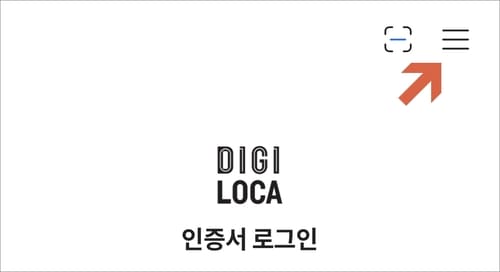
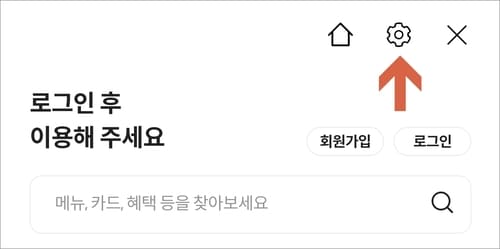
인증서 설정
로그인/인증 항목에 있는 “인증서 설정” 메뉴를 선택합니다.
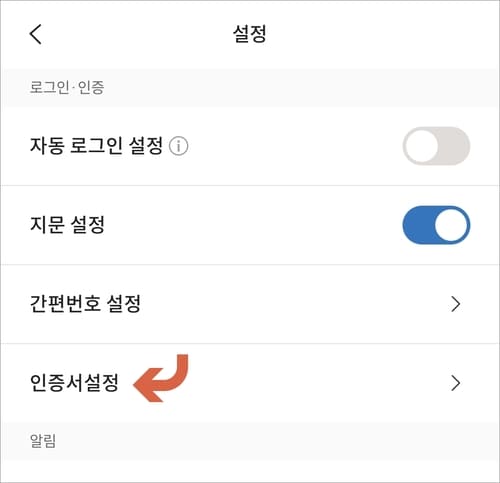
인증서 설정에서는 금융인증서 등록과 취소, 공동인증서 등록과 취소, 공동인증서 관리(비밀번호 변경/삭제) 메뉴를 이용할 수 있으며 PC 인증서 가져오기를 하려면 “공동인증서 가져오기” 메뉴를 터치합니다.
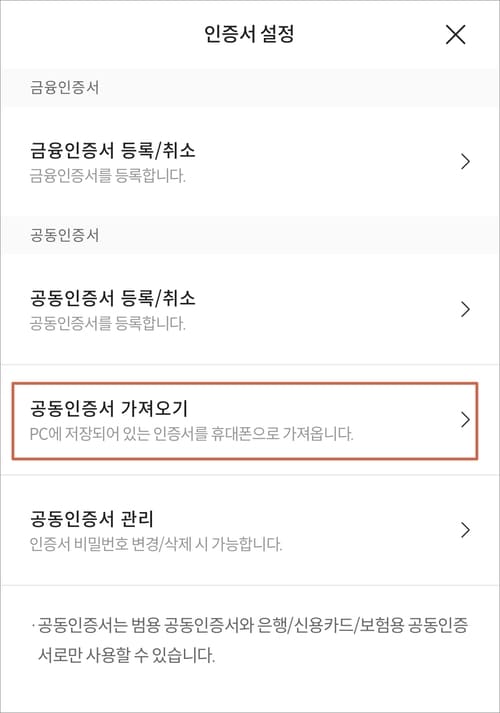
인증번호 생성
생성한 인증번호를 확인 후 PC에서 롯데카드 홈페이지에 접속합니다.
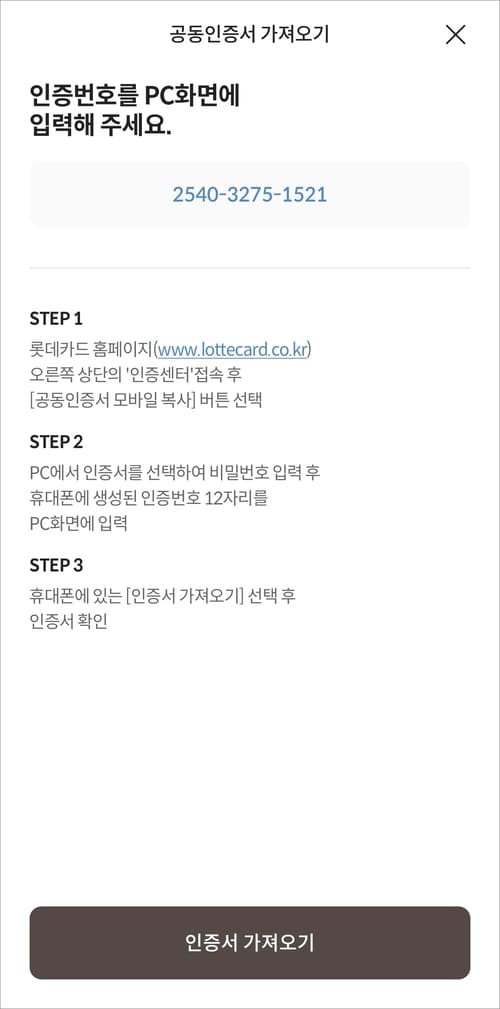
PC에서 공동인증서 모바일 복사
네이버나 구글 등에서 롯데카드 검색 후 홈페이지에 접속합니다. 화면 우측 상단에 “인증센터” 메뉴를 클릭하고 “공동인증서 모바일 복사” 버튼을 클릭합니다. 사용하는 PC 환경에 따라서 인증서 복사 프로그램을 설치해야 될 수도 있습니다.
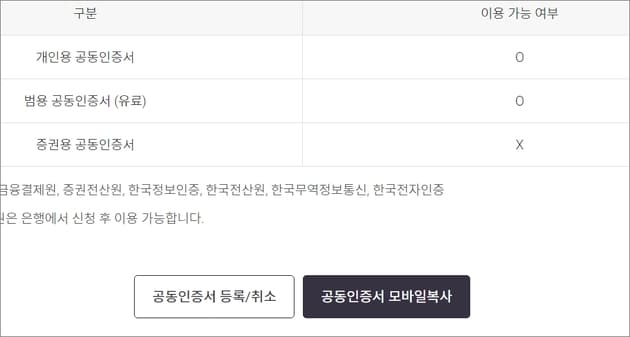
복사 버튼을 클릭 후 내보내기 화면 창이 뜨면 인증서를 선택하고 비밀번호를 입력합니다.
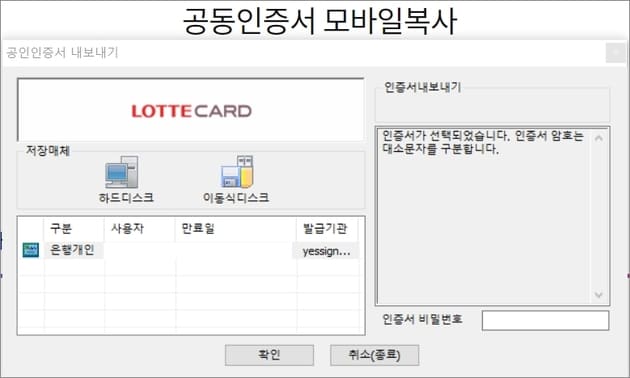
앱에서 생성한 인증번호를 입력하고 확인 버튼을 클릭합니다.
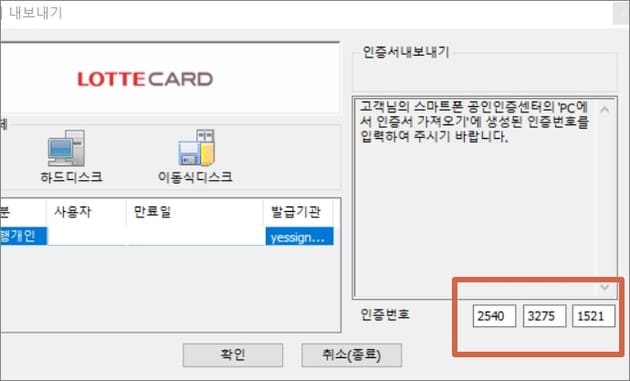
롯데카드 앱 화면으로 돌아와서 화면 하단에 “인증서 가져오기” 버튼을 눌러주시면 완료가 됩니다.
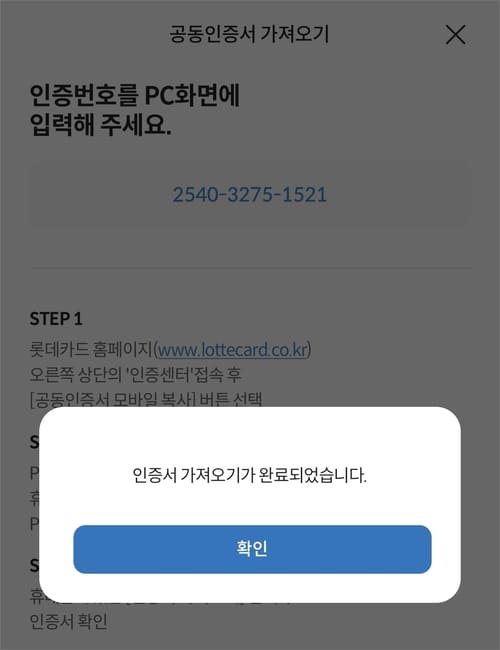
등록이 완료되면 인증서 관리 메뉴에서 삭제나 비밀번호 변경을 해줄 수 있겠습니다.
[연관글 더보기]
▶ 롯데카드 앱카드 모바일 후불교통카드 사용 설정 방법